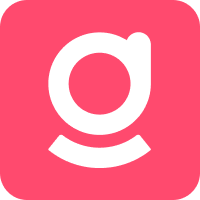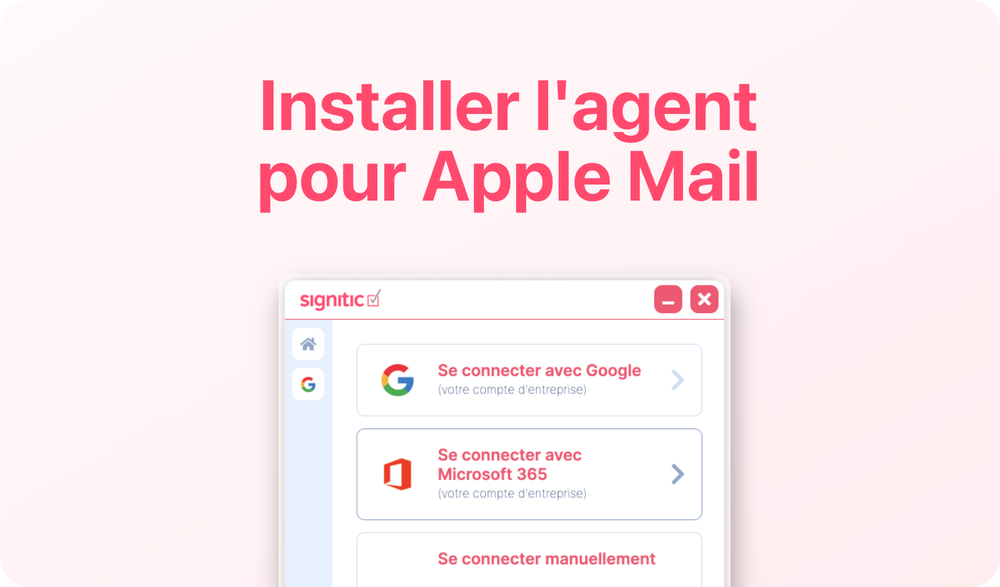
Questa guida è rivolta agli utenti che desiderano sfruttare la propria firma Signitic su Apple Mail sul proprio Mac.
1️⃣ Scaricare l'agente Signitic
Scaricare il Signitic Agent facendo clic sul pulsante sottostante:
Avvertenza Sono disponibili diverse versioni di Signitic Agent. Osservare attentamente quella che corrisponde al proprio computer.
2️⃣ Posizionare Signitic.app
Posizionare l'applicazione Signitic.app nella cartella Applicazioni.
3️⃣ Accedere
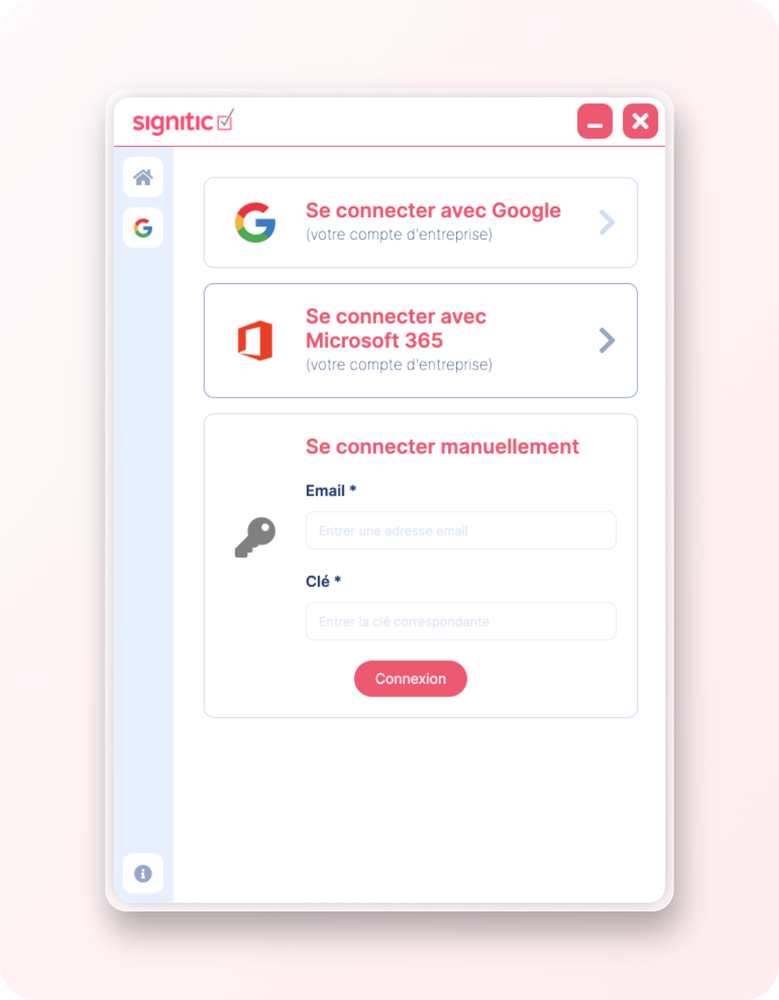
Accedere utilizzando Google, Office 365 o la propria chiave di accesso.
4️⃣ Creare una firma
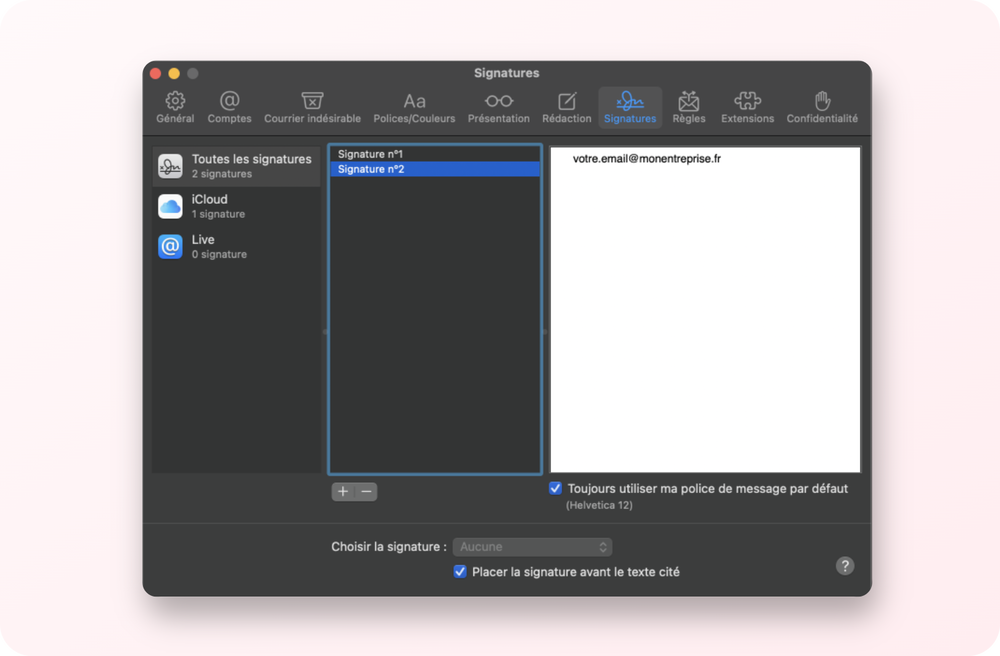
ATTENZIONE: questa operazione potrebbe causare l'eliminazione delle firme attuali. Signitic sostituirà tutte le firme che contengono la vostra e-mail.
Aprite Apple Mail e andate nel menu: Mail > Impostazioni > Firme e create una firma inserendo il contenuto della firma stessa votre.email@monentreprise.fr come mostrato nella schermata seguente.
5️⃣ Aggiornare la firma
Nel client Signitic, aggiornare la firma facendo clic sul pulsante"Aggiorna" in fondo alla pagina del profilo.
6️⃣ Se la firma non si aggiorna...
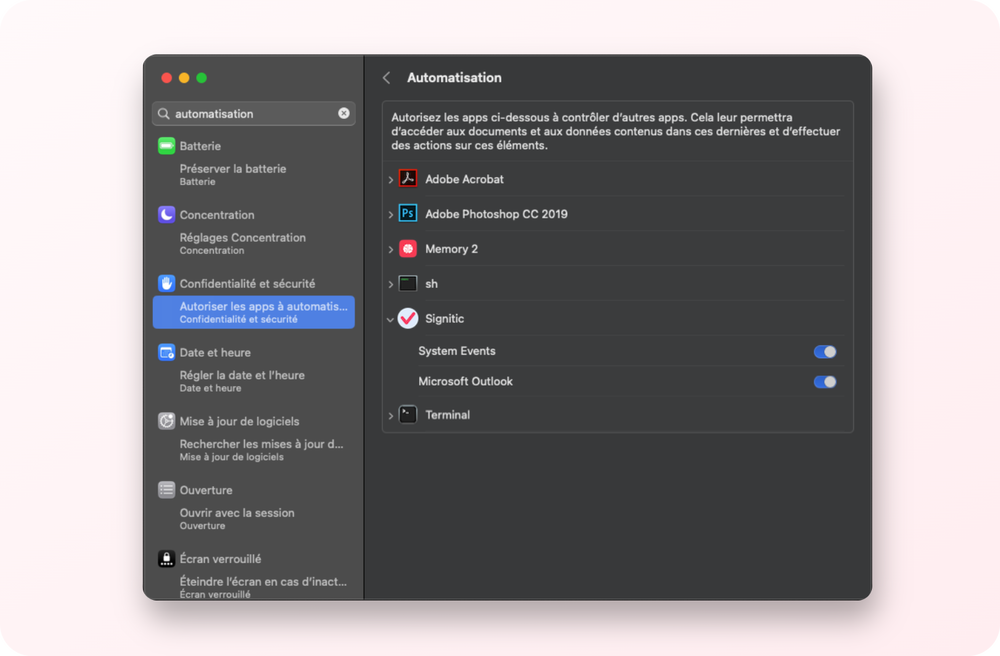
Se la firma non viene aggiornata e/o il caricamento funziona a vuoto, aprire"Preferenze di sistema" sul Mac, fare clic sull'icona "Sicurezza e riservatezza" e verificare che in "Automazione" siano spuntate le caselle collegate a Signitic.
Una seconda azione deve essere eseguita su MacOS Catalina, andando nella scheda Accesso completo al disco e aggiungendo le seguenti 3 applicazioni: Finder, Terminale e Signitic.
⚠️ Problemi noti su MacOS
Qui troverete un elenco esaustivo dei problemi noti su MacOS se la firma non si aggiorna.
Attivare l'accessibilità
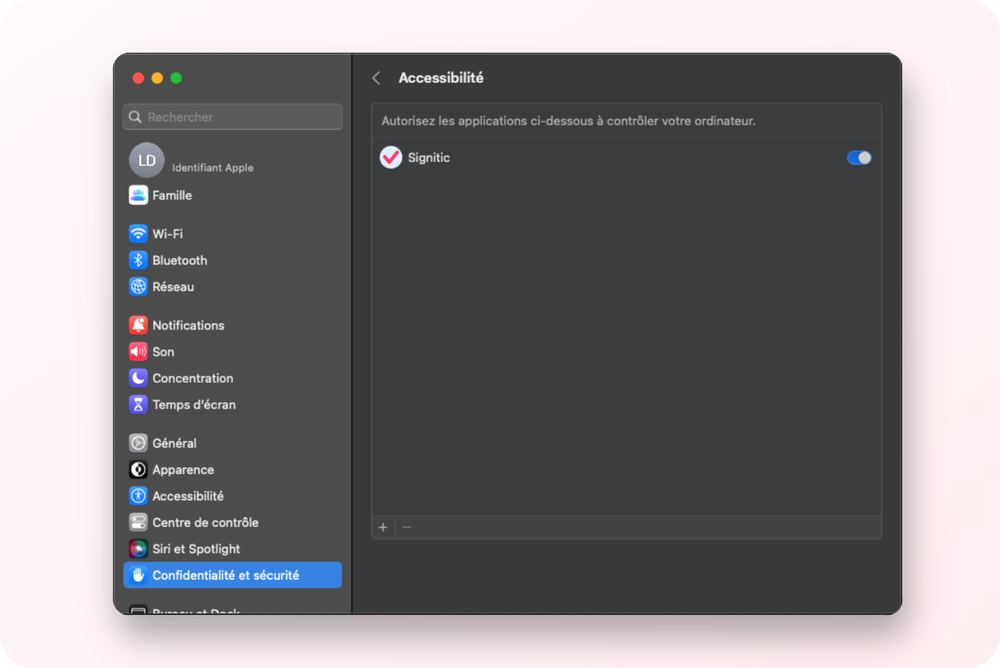
Se la firma non viene aggiornata e/o il caricamento funziona a vuoto, aprire "Preferenze di Sistema" sul Mac, fare clic sull'icona "Sicurezza e riservatezza" e verificare che in "Automazione" siano spuntate le caselle legate a Signitic.
Dare accesso al disco
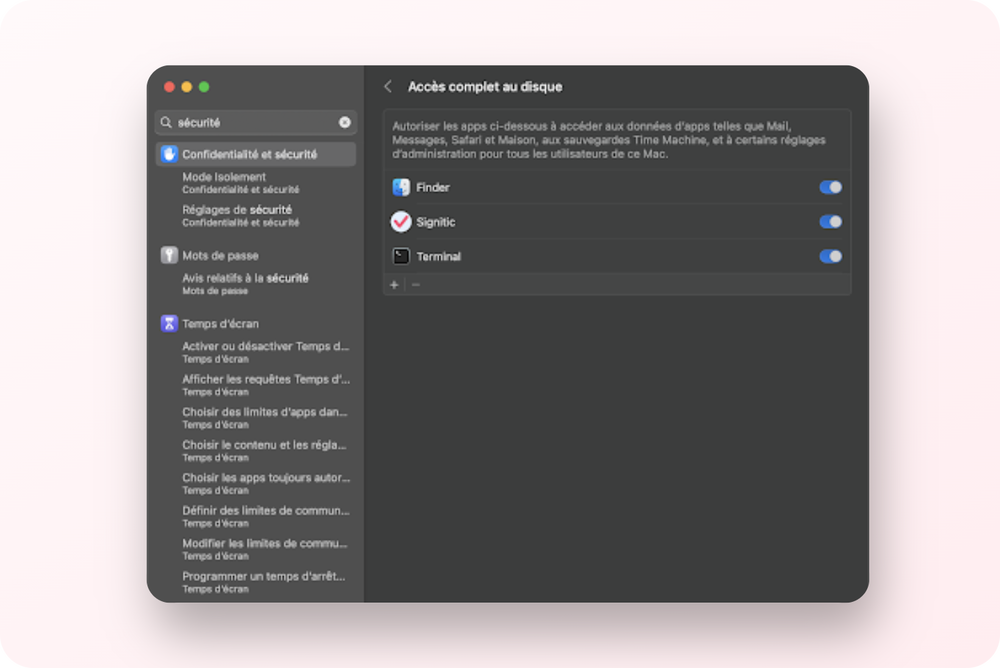
Su macOS, andare alla scheda "Accesso all'intero disco" e aggiungere le seguenti 3 applicazioni: Finder Terminal e Signitic.
Aggiungere alla lista bianca Signitic
Se non si riesce ancora a recuperare la firma, aggiungere "signitic.app" alla whitelist dei siti web autorizzati del proprio antivirus/firewall.
Consultare la documentazione del software.